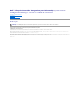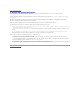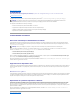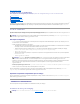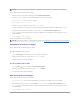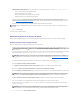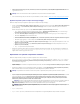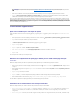Users Guide
11. Publiezlaséquencedetâchesquevousvenezdemodifier.Pourobtenirdesinformationssurlafaçondepublieruneséquencedetâches,consultezle
Guide d'utilisation Dell Server Deployment Pack pour Microsoft System Center Configuration Manager surlesiteWebdusupportdeDellàl'adresse
support.dell.com/manuals.
12. Créezunmédiad'amorçageLifecycleController.Pourplusd'informations,consultezlasection«Créationd'unmédiad'amorçageLifecycleController».
Applicationdepilotesàpartirdel'espacedestockageConfigMgr
Effectuezlesétapessuivantespourappliquerdespilotesàpartirdel'espacedestockageConfigMgr:
1. AjoutezuneétapeSetBootOrder(Définirlaséquenced'amorçage)manuellementavantchacunedesétapesReboottoPXE/USB(Redémarrerà
partir de PXE/USB).L'étapeSetBootOrder(Définirlaséquenced'amorçage)ordonneauxsystèmesdedémarreràpartird'unCDvirtuelau
prochaindémarrage.
EffectuezlesétapessuivantespourajouteruneétapeSetBootOrder(Définirlaséquenced'amorçage)manuellement:
a. Cliquez-droitesurlaséquencedetâchesetsélectionnezAdd (Ajouter)® DellDeployment(DéploiementDell)® Create Dell PowerEdge
ServerDeploymentTemplate(CréerunmodèleDellPowerEdgeServerDeployment).
b. SélectionnezBootOrder(Séquenced'amorçage)danslalistedéroulanteConfiguration Action Type (Type d'action de configuration).
c. SélectionnezSet(Définir)danslalistedéroulanteAction.
d. Unenouvellelistedéroulantes'affichepourConfigurationfile/Commandlineparameters(Fichierdeconfiguration/Paramètresdelignede
commande).Sélectionnez-nextboot=virtualcd.slot.1.
e. SélectionnezApply (Appliquer).Lenomdel'étapedevientSetBootOrder(Définirlaséquenced'amorçage).
f. Sélectionnezetfaitesglisserl'étapeSetBootOrder(Définirlaséquenced'amorçage)desortequ'elleprécèdel'étapeReboot to PXE / USB
(RedémarreràpartirdePXE/USB).
g. RépétezceprocessuspourcréeruneétapeSetBootOrder(Définirlaséquenced'amorçage)avantchaqueétapeReboot to PXE / USB
(RedémarreràpartirdePXE/USB).
h. Cliquez sur OKpourfermerlaséquencedetâches.
b. Appliquezlesprogicielsdepilotesinhérentsauxsystèmesd'exploitationsélectionnésdansConfigMgr.Pourplusd'informationssurl'applicationdes
progiciels de pilotes, consultez le Guide d'utilisation Dell Server Deployment Pack pour Microsoft System Center Configuration Manager sur le site Web du
supportdeDellàl'adressesupport.dell.com/manuals.
Déploiementd'unsystèmed'exploitationàdistance
Effectuezlesétapessuivantespourdéployerunsystèmed'exploitationsurlacollectionàdistance:
1. Dans le volet de gauche de la console ConfigMgr, sous Computer Management (Gestion de l'ordinateur)® Collections, cliquez-droite sur Managed
DellLifecycleControllers(OSUnknown)(ContrôleursDellLifecycleControllergérés(SEinconnu))etsélectionnezDell Lifecycle Controller®
Lancer l'utilitaire de configuration.
2. Danslevoletdegauchedel'utilitairedeconfigurationDellLifecycleController,sélectionnezConfigureandReboottoWinPE(Configureretredémarrer
àpartirdeWinPE).
3. Sélectionnezlapublicationquevousavezplanifiéepouraffichersespropriétés.LechampAdvertisementProperties(Propriétésdelapublication)
affichelacollectionciblée,l'heurededébut,l'expirationetlaconditionobligatoiredelapublicationsélectionnée.
4. Cliquez sur Next (Suivant)sivousnesouhaitezpasutiliserdepilotesenvuedudéploiementdusystèmed'exploitationàpartirdeLifecycleController.
Vousdevezajouteruneétapemanuelleàlaséquencedetâchespourconfigurerlesystèmeafinqu'ilredémarreàpartirdeWindowsPE.
VouspouvezégalementcocherlacaseExposedriversfromLifecycleController(ExposerlespilotesàpartirdeLifecycleController)sivous
effectuezl'étapeApplyDriversfromLifecycleController(AppliquerdespilotesàpartirdeLifecycleController)danslaséquencedetâches.
Sélectionnezlesystèmed'exploitationàinstallerdanslalistedéroulante.
5. Cliquez sur Next (Suivant).
6. Cliquez sur Browse (Parcourir)etsélectionnezlechemindel'emplacementoùlesupportamorçableDellLifecycleControllerestenregistré.
REMARQUE:Nousvousrecommandonsdedéfinirlapublicationdelaséquencedetâchescommeétantobligatoire.
REMARQUE:Lespublicationssontexécutéesenfonctiondeleurpriorité.Lapublicationayantlaprioritélaplusélevées'exécuteenpremier.
REMARQUE:Pardéfaut,lalistedéroulanteaffichel'intersectiondessystèmesd'exploitationprisenchargepartouslesprogicielsdepilotesdes
systèmesdécouvertsparlebiaisd'iDRACquisetrouventdanslacollection.SélectionnezShow all operating systems (Afficher tous les
systèmesd'exploitation)pouraffichertouslessystèmesd'exploitationWindowsquipeuventêtredéployés.
REMARQUE:Veillezàsélectionnerlesystèmed'exploitationquevousavezsélectionnéaucoursdel'étapeApply Drivers from Lifecycle
Controller(AppliquerdespilotesàpartirdeLifecycleController)lorsdelacréationdelatâche.Encasdedifférencedesystèmed'exploitation,
ledéploiementéchoue.